È possibile scaricare i messaggi di Yahoo Mail sul computer utilizzando un client di posta elettronica e le impostazioni POP (Post Office Protocols) per Yahoo Mail. Avrai bisogno di un client di posta che supporti la consegna della posta POP come Thunderbird di Mozilla o Microsoft Outlook.
Le istruzioni in questo articolo si applicano alla versione web di Yahoo Mail. Tutti i passaggi sono gli stessi indipendentemente dal browser in uso.
Come salvare i messaggi di posta elettronica su un computer utilizzando POP
Per salvare le e-mail sul tuo computer, devi prima abilitare l'accesso POP per il tuo account Yahoo Mail e collegarlo a un altro programma di posta. Ad esempio, per accedere a Yahoo Mail in Outlook per Microsoft 365:
-
In Yahoo Mail, seleziona il tuo nome utente nell'angolo in alto a destra, quindi seleziona Informazioni sull'account.
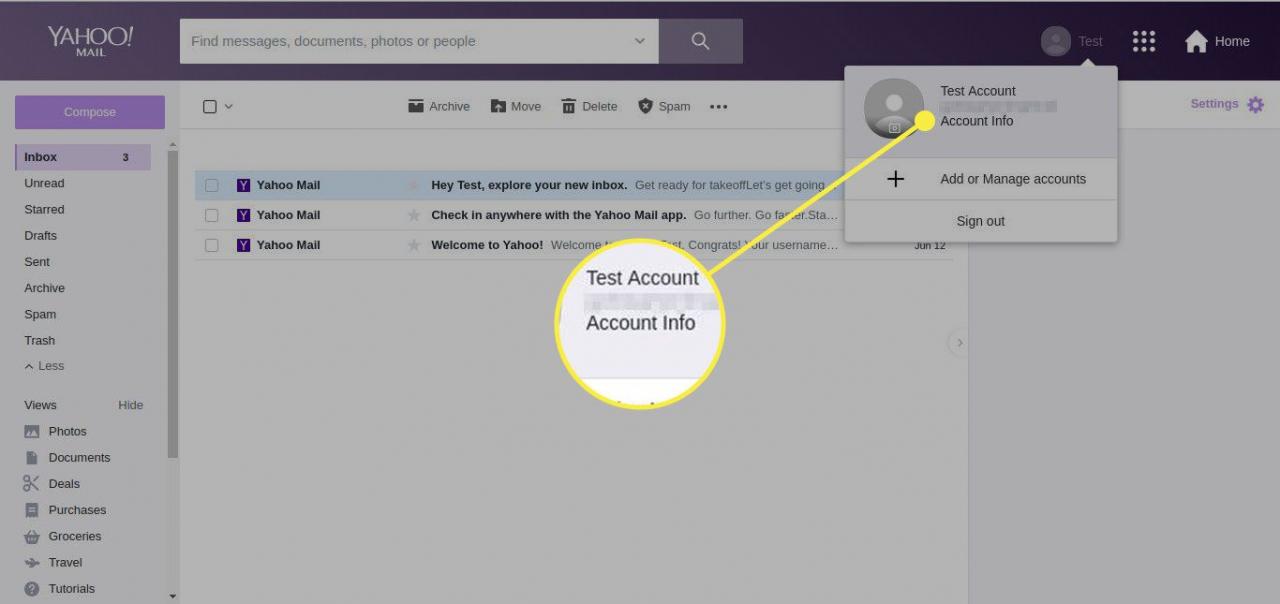
-
Seleziona Sicurezza dell'account.
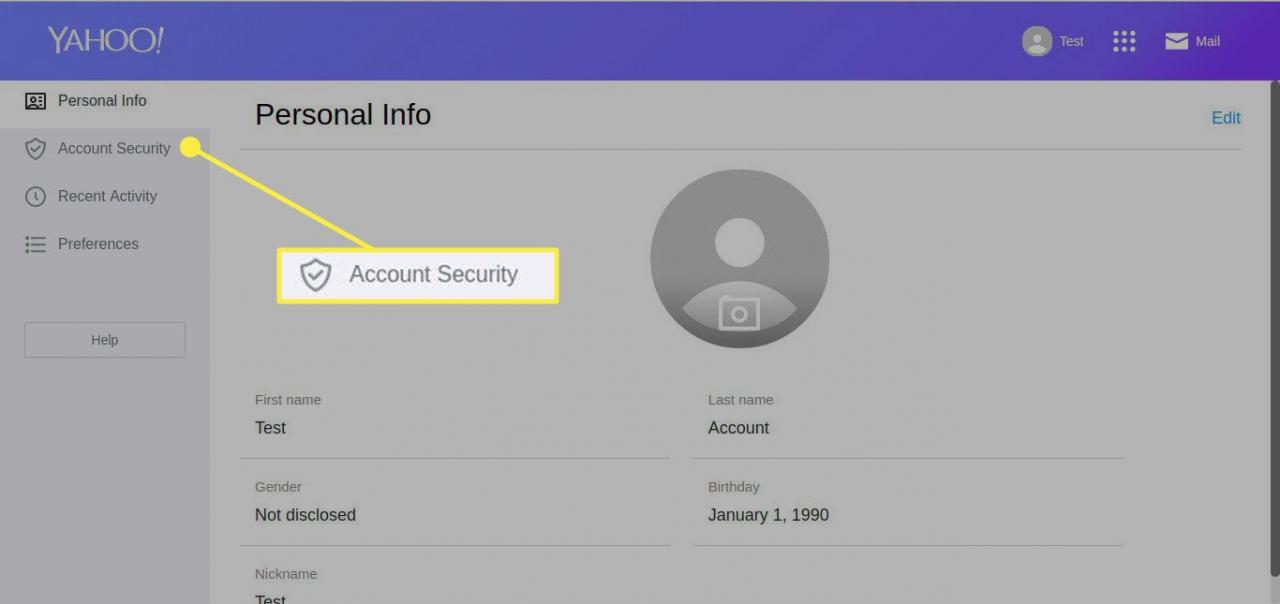
-
Assicurati che il cursore accanto a Consenti app che utilizzano un accesso meno sicuro è impostato al On posizione.
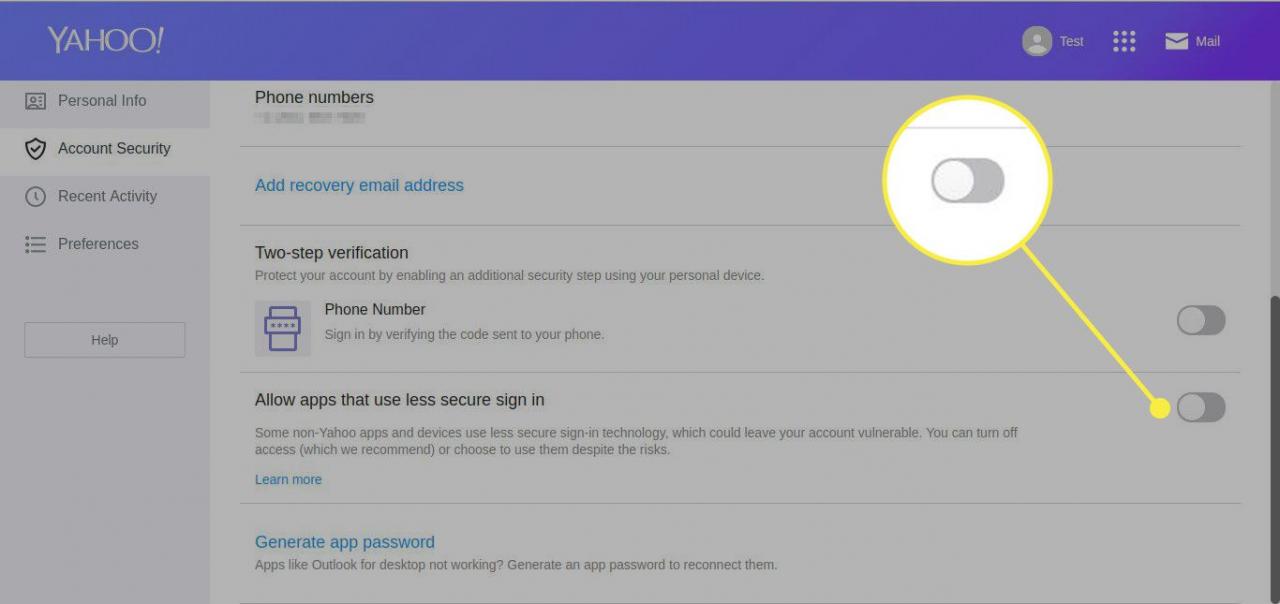
-
Apri Outlook e seleziona Compila il .
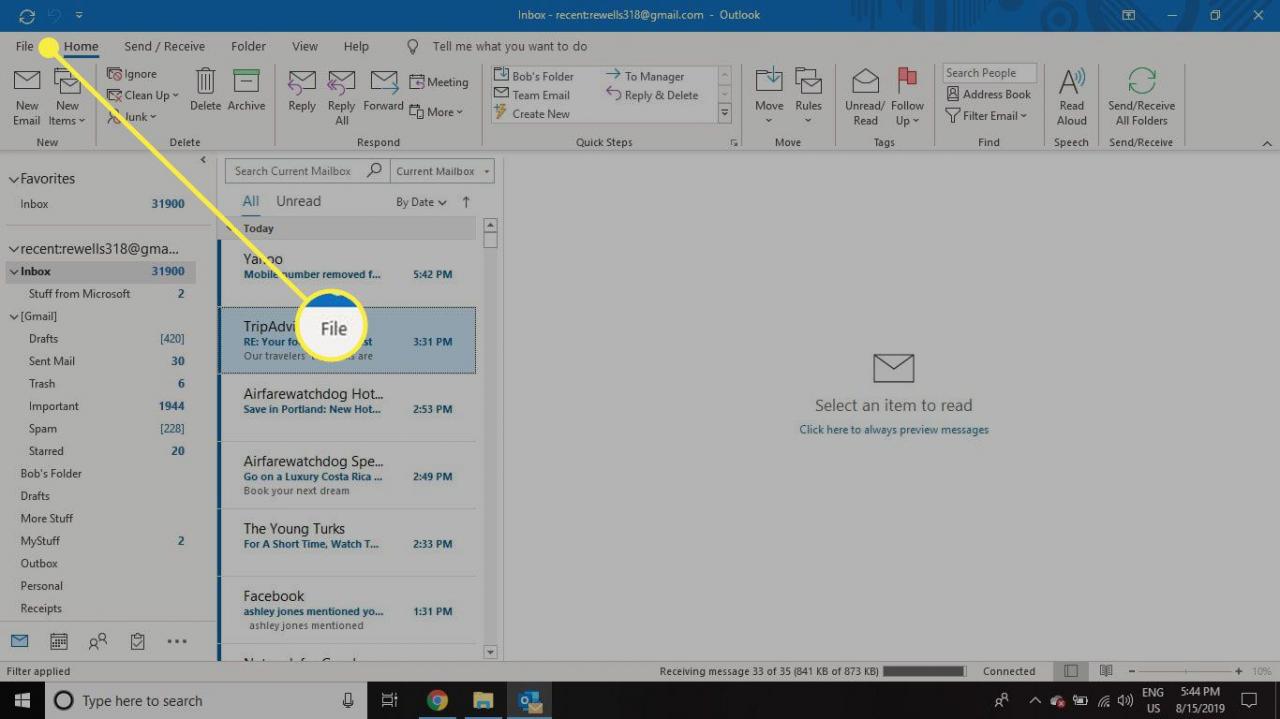
-
Seleziona Aggiungi account.
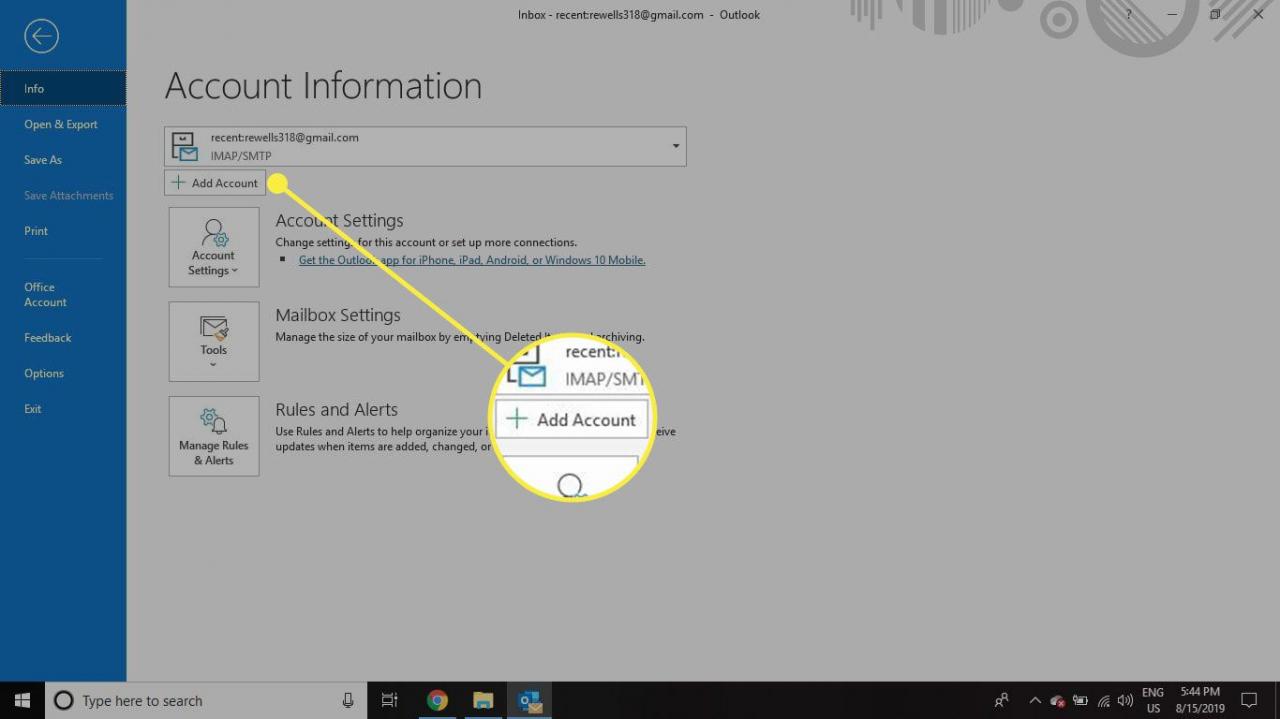
-
Inserisci il tuo indirizzo email Yahoo Mail e seleziona opzioni avanzate.
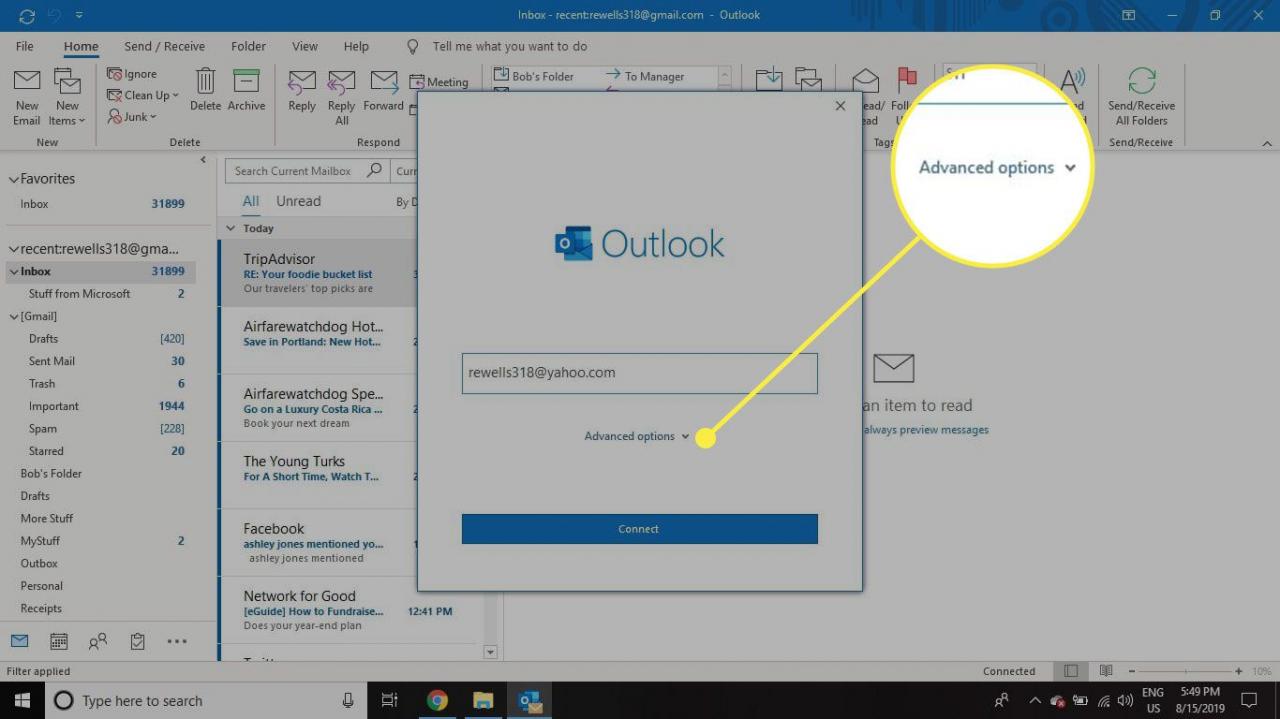
-
Seleziona la casella accanto Fammi impostare manualmente il mio account, Quindi seleziona collegarsi.
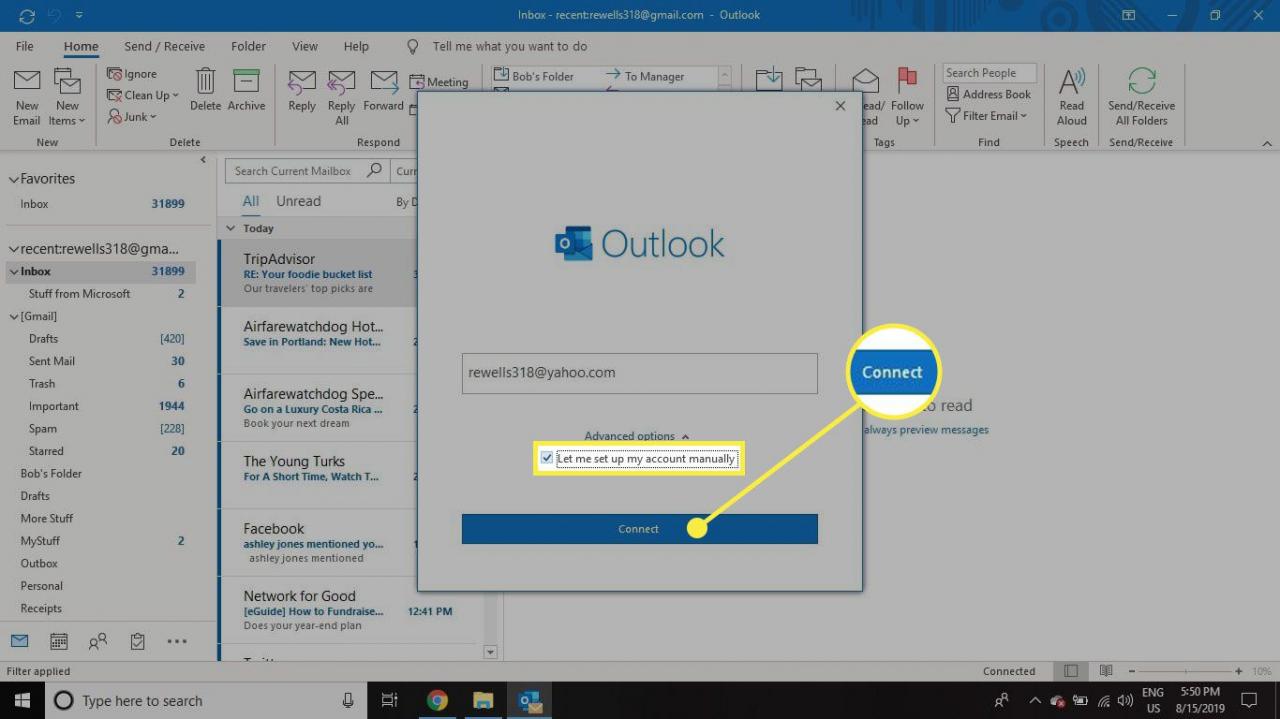
-
Seleziona POP.
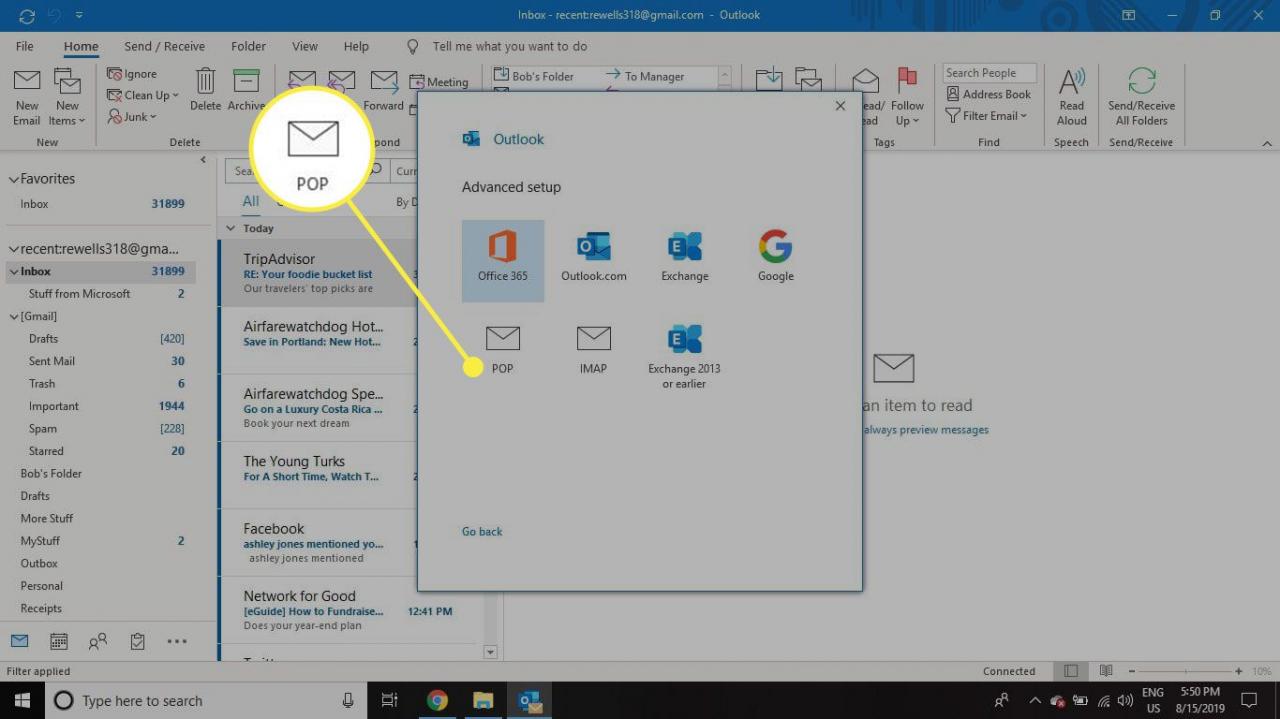
-
Inserisci la tua password Yahoo Mail.
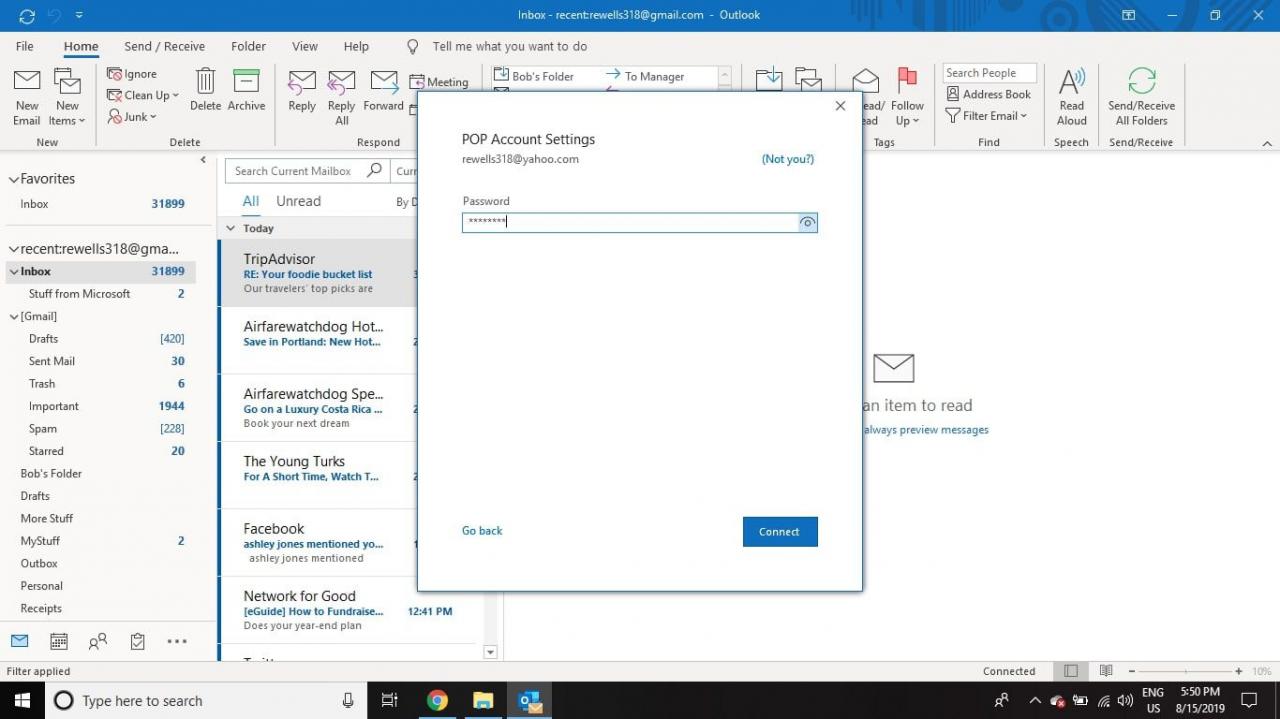
-
Seleziona ✔. per completare la connessione di Yahoo Mail a Outlook tramite POP.
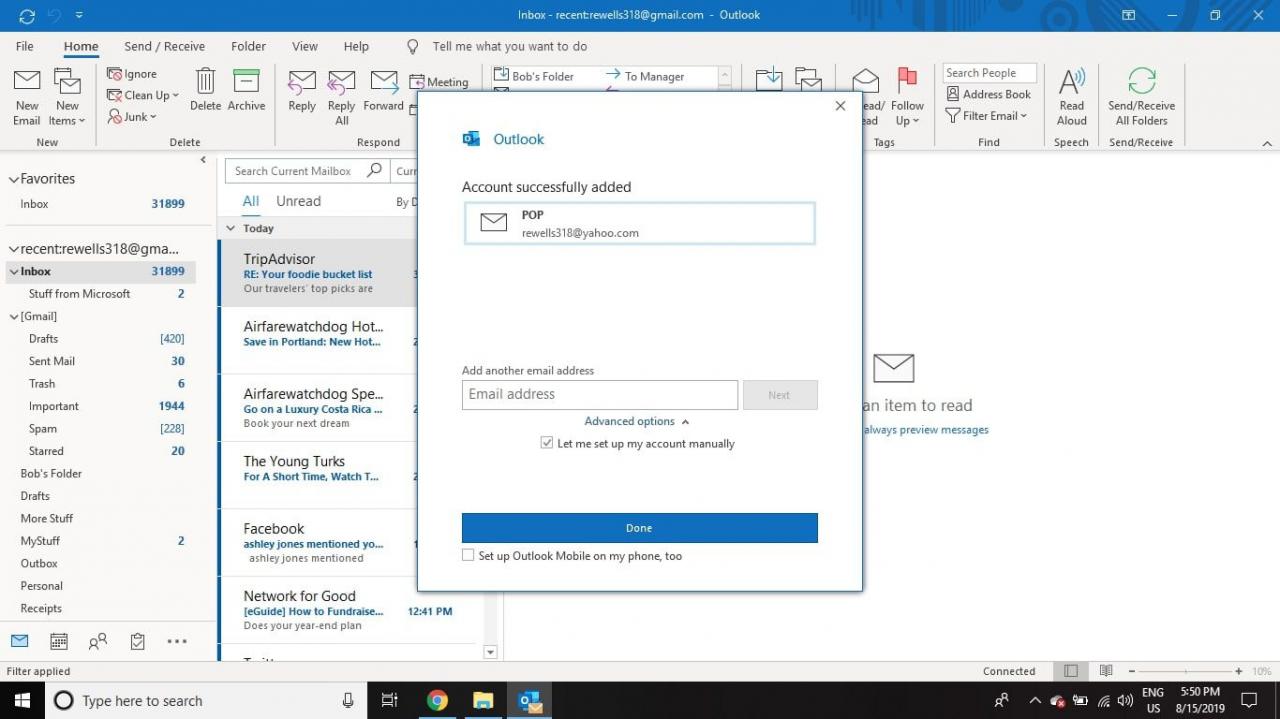
-
Torna al Compila il Scheda e seleziona Impostazioni account > Impostazioni account.
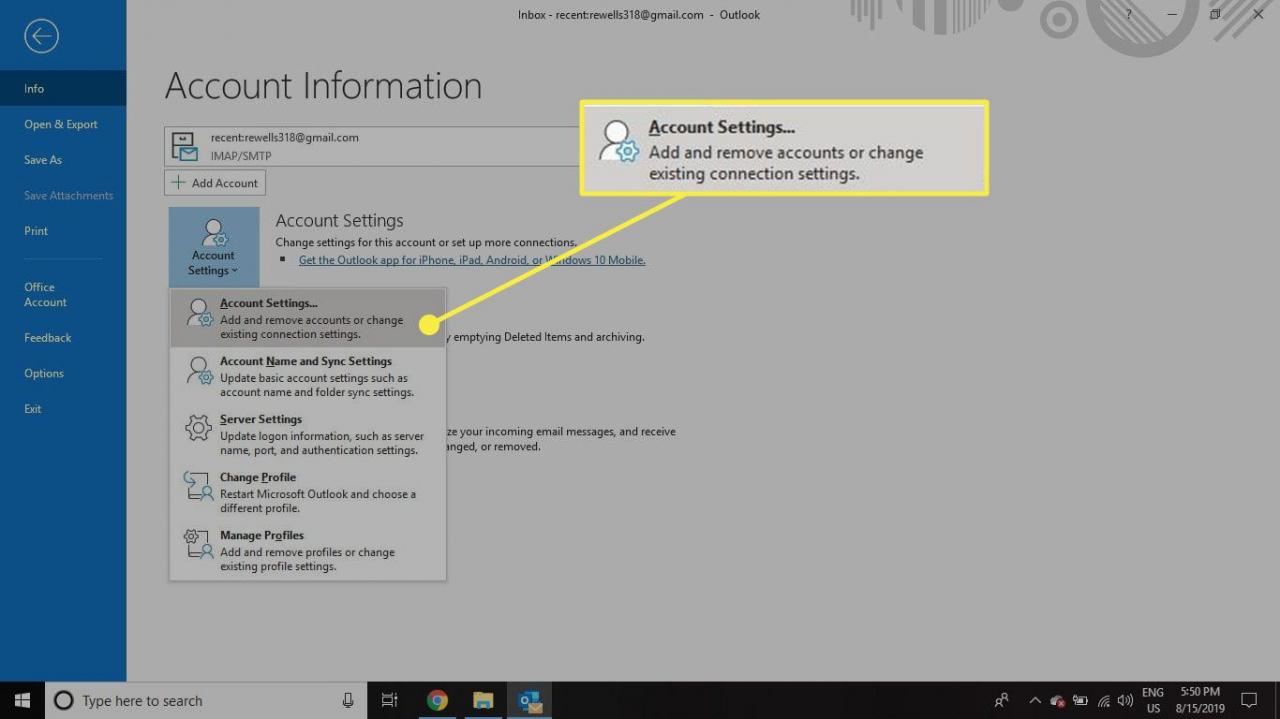
-
Seleziona il File di dati scheda.
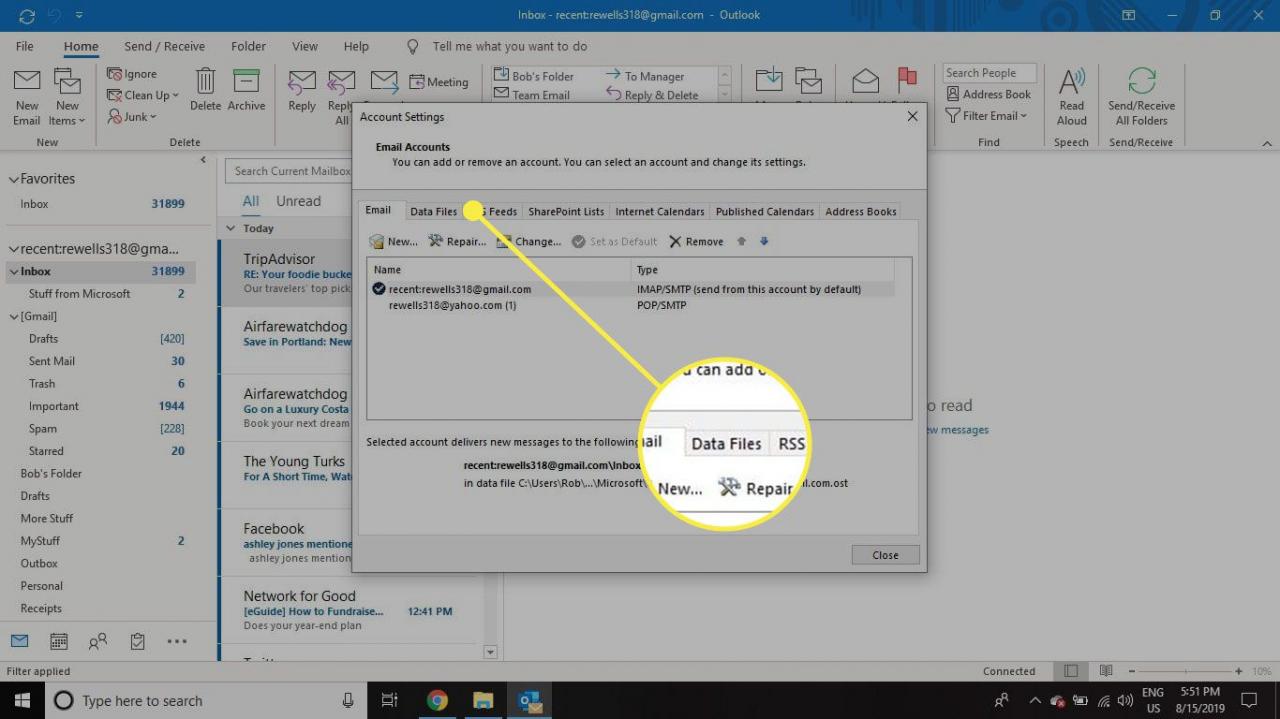
-
Seleziona il tuo account Yahoo Mail, quindi seleziona Aprire la destinazione del file.
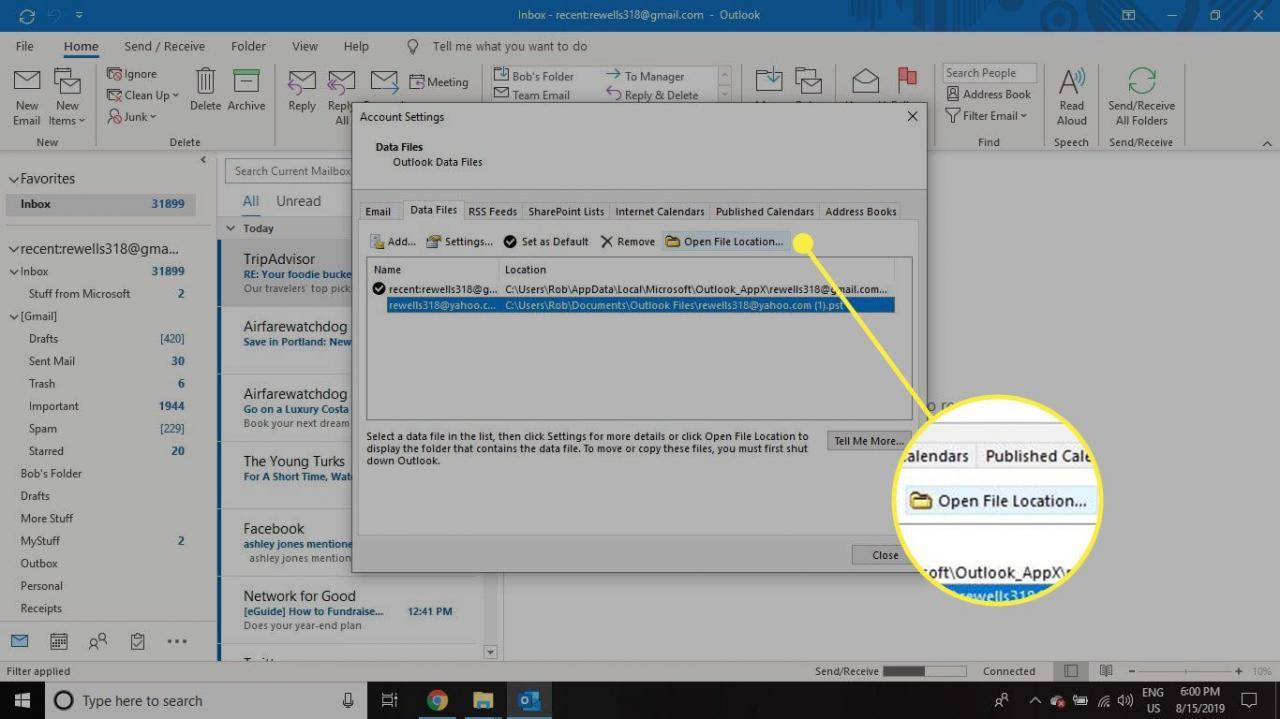
-
Fare clic con il pulsante destro del mouse sul file e selezionare Copia, quindi incolla il file in un'altra cartella o salvalo su un'unità USB per tenerlo al sicuro.
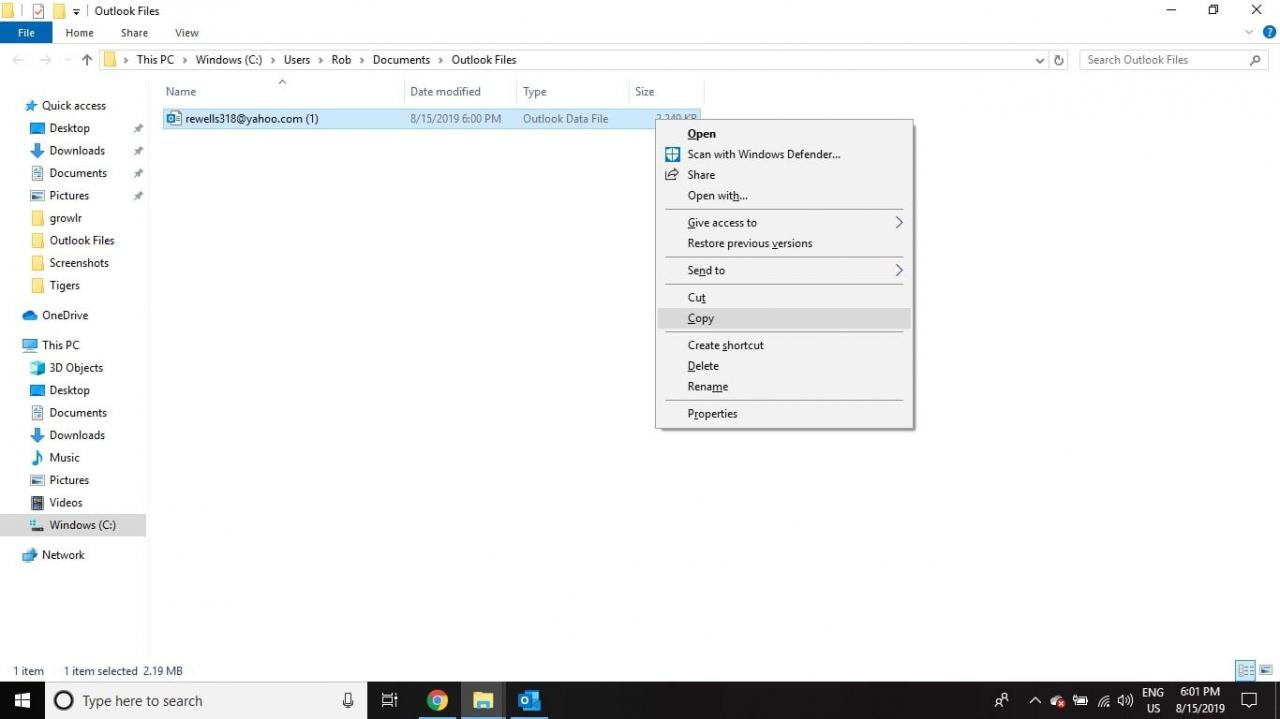
-
Per aprire e visualizzare tutti i tuoi messaggi, vai a Compila il scheda in Outlook e seleziona Apri ed esporta.
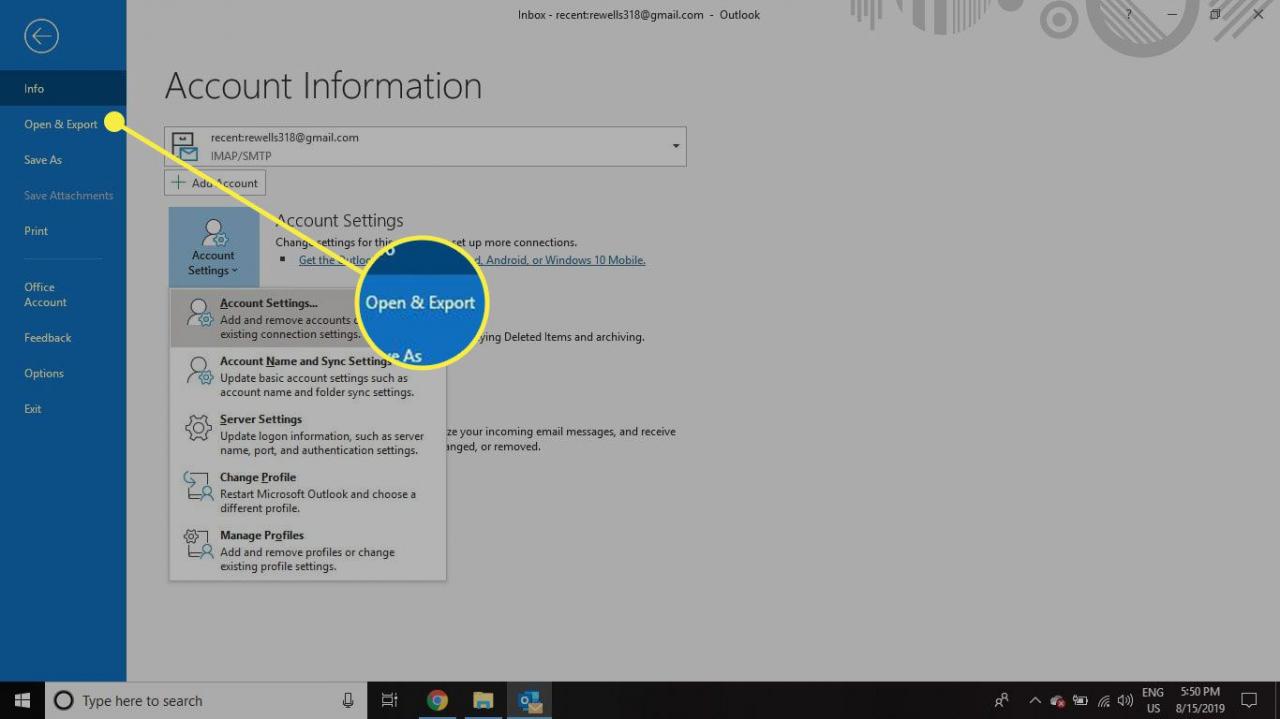
-
Seleziona Apri il file di dati di Outlook.
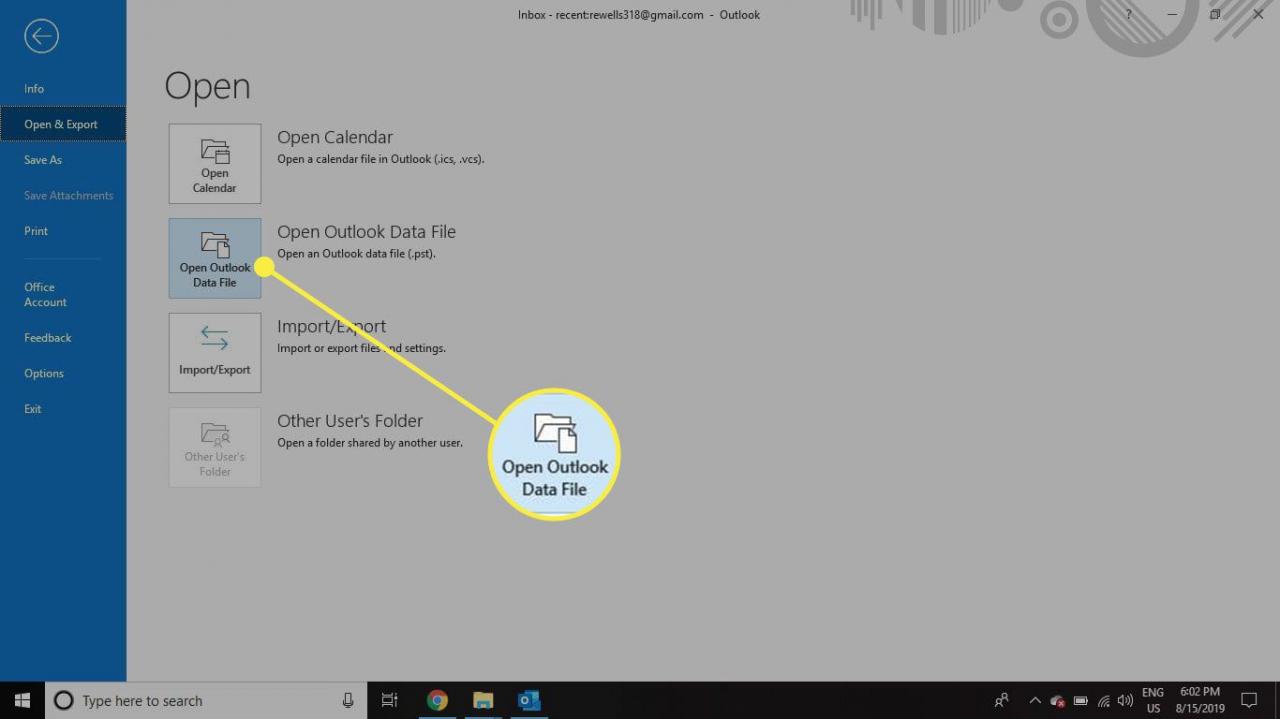
-
Seleziona il file contenente i tuoi messaggi Yahoo Mail.
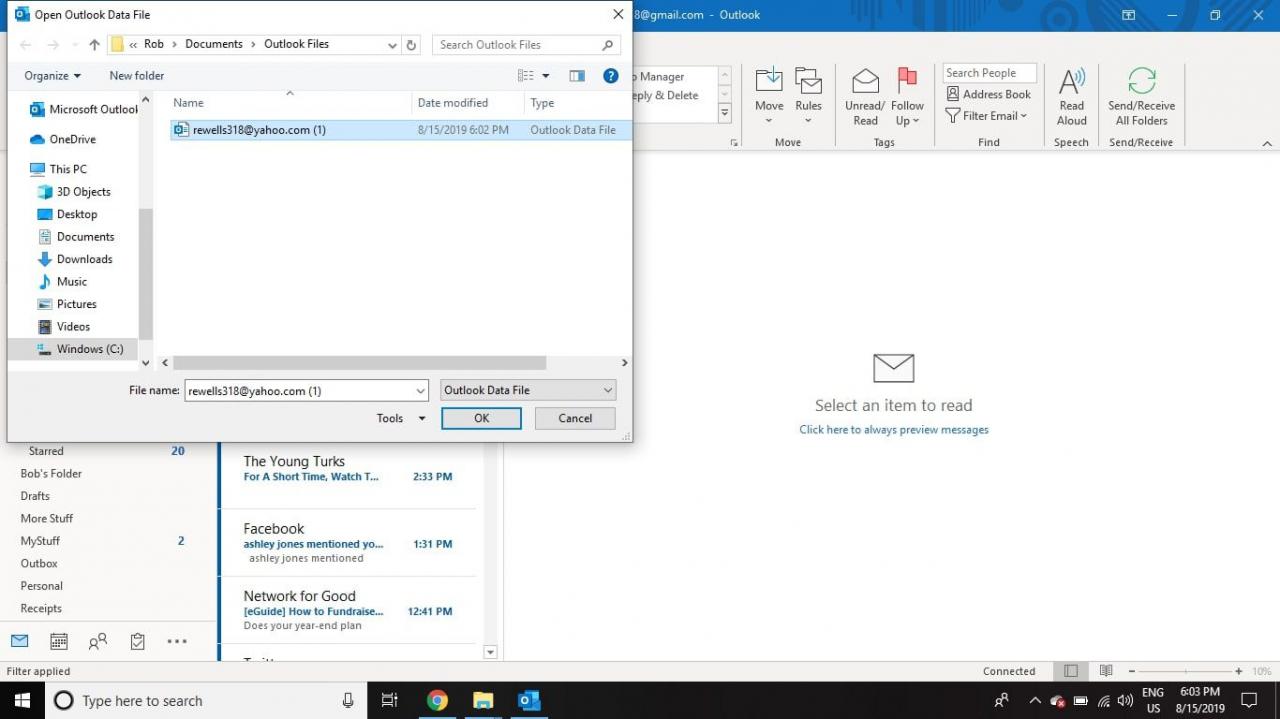
Ogni client di posta ha il proprio processo di configurazione e alcuni lo semplificano popolando automaticamente le impostazioni del server quando si seleziona Yahoo Mail come account di posta elettronica. Tuttavia, molti client di posta elettronica configurano automaticamente l'accesso a Yahoo Mail utilizzando il protocollo IMAP più comunemente utilizzato. Pertanto, quando imposti il tuo account Yahoo Mail nel tuo client di posta, dovrai specificare POP come protocollo che desideri utilizzare. Potrebbe anche essere necessario inserire le impostazioni POP di Yahoo Mail.